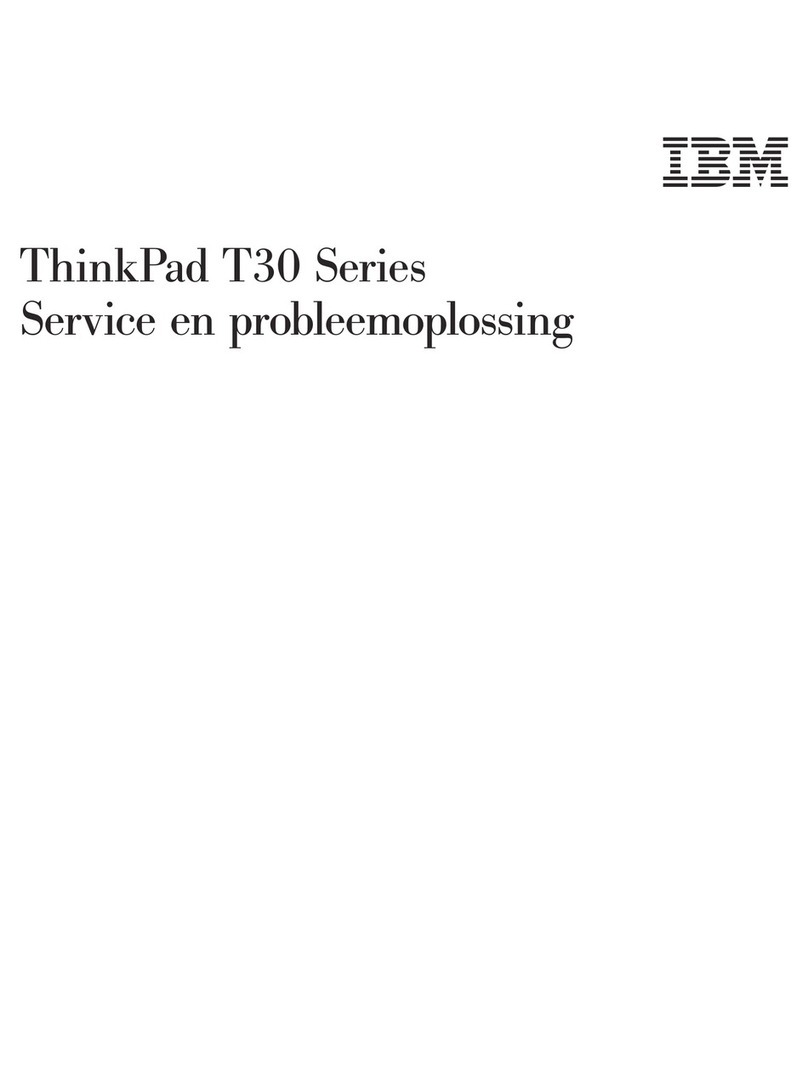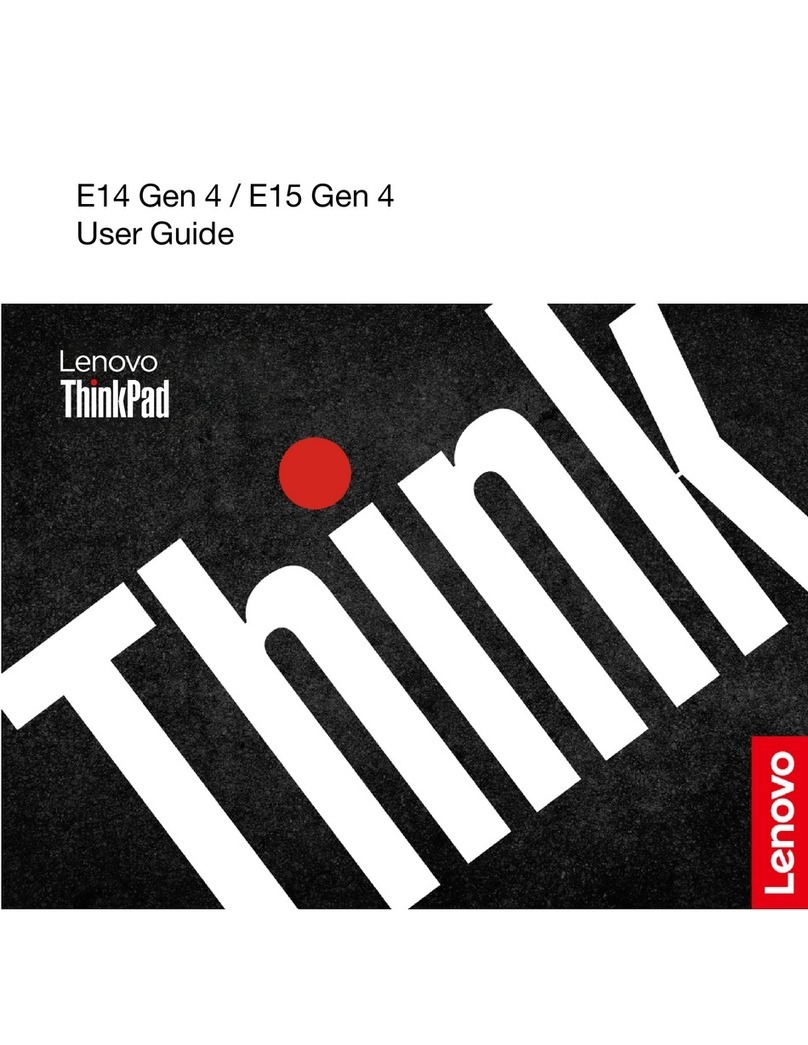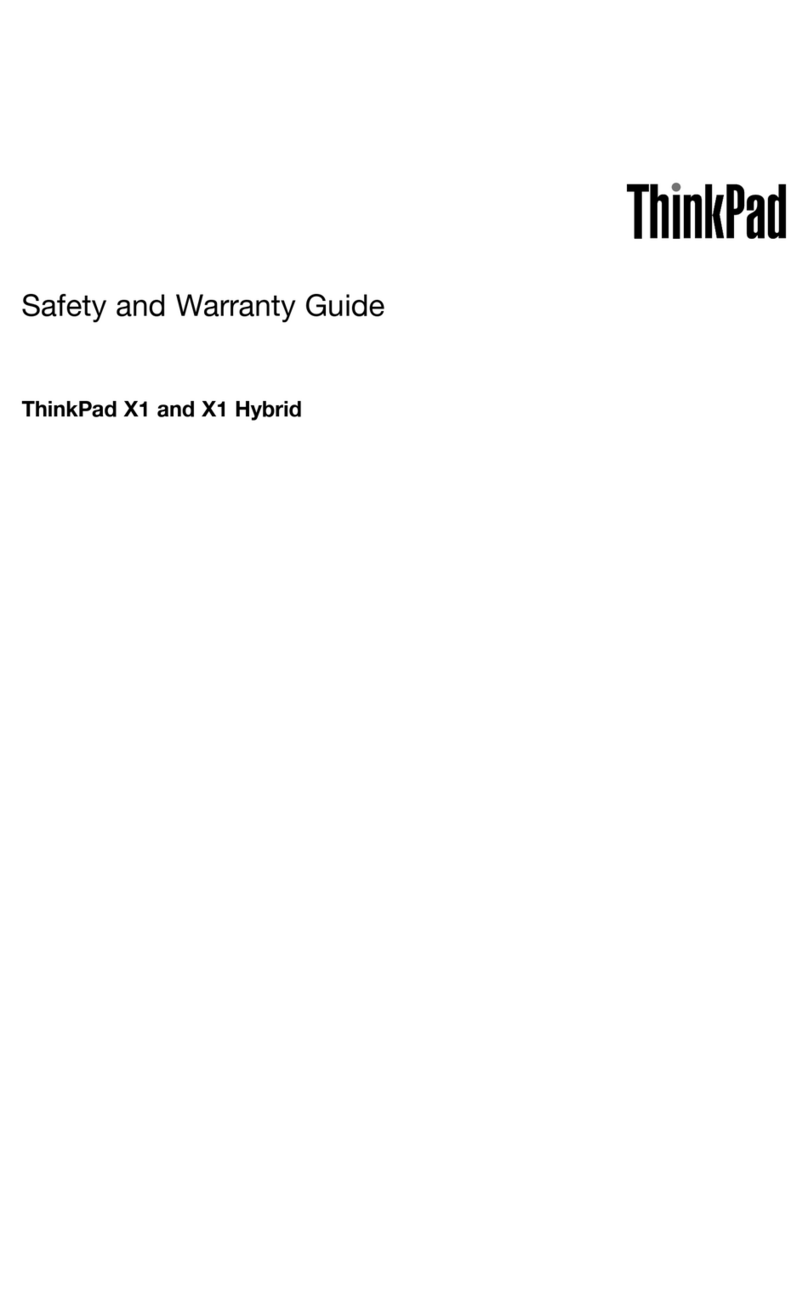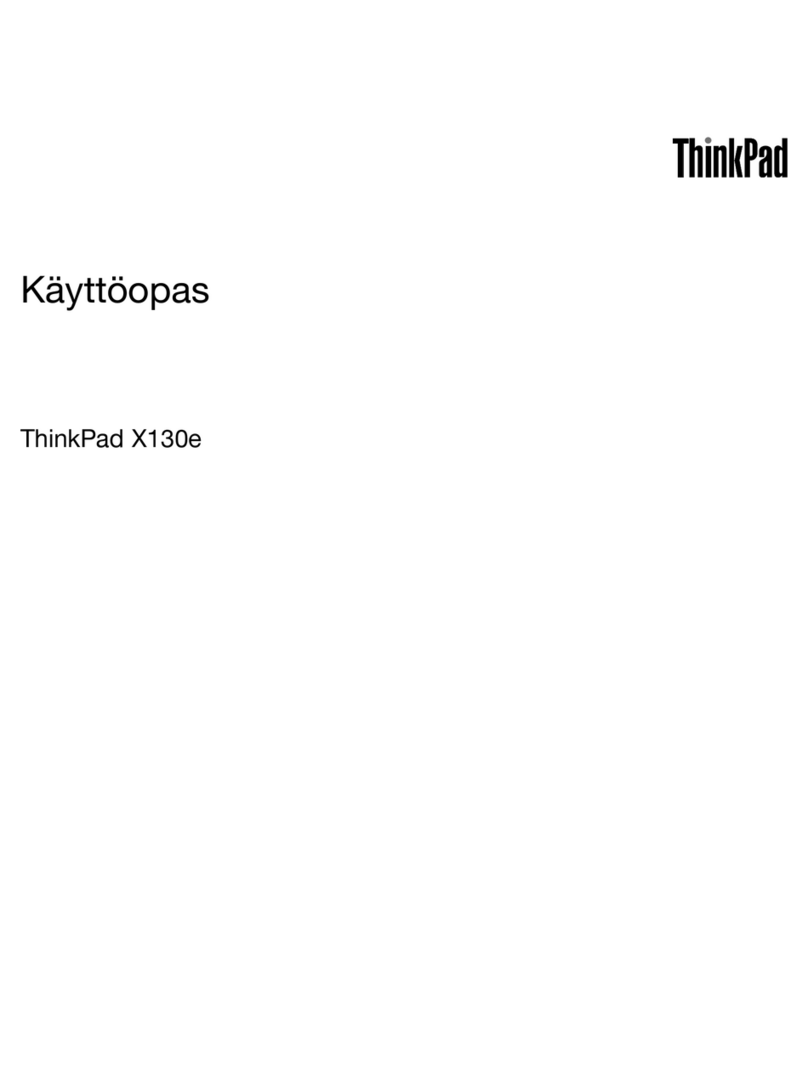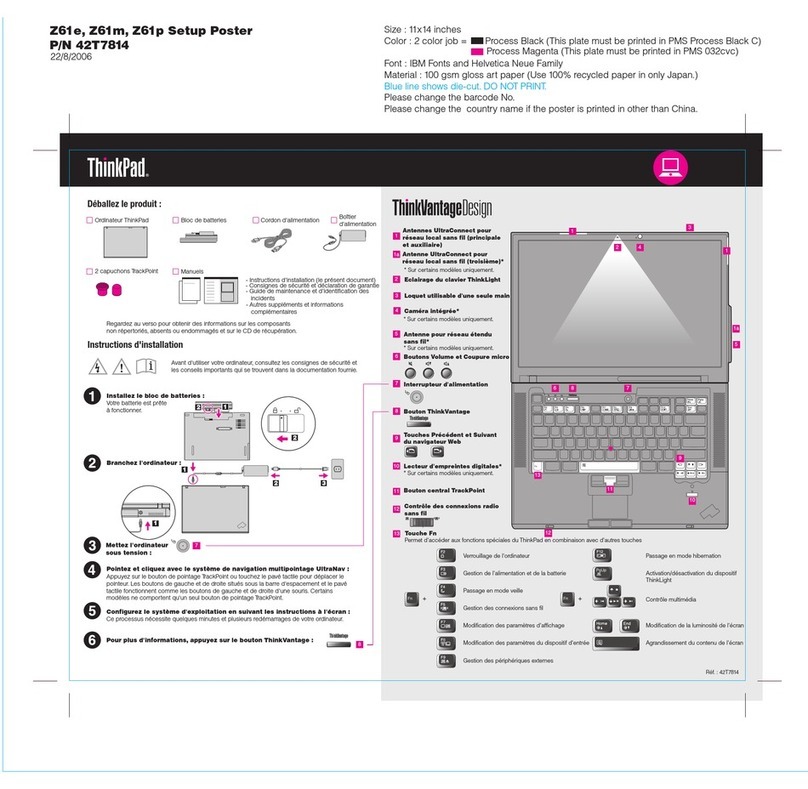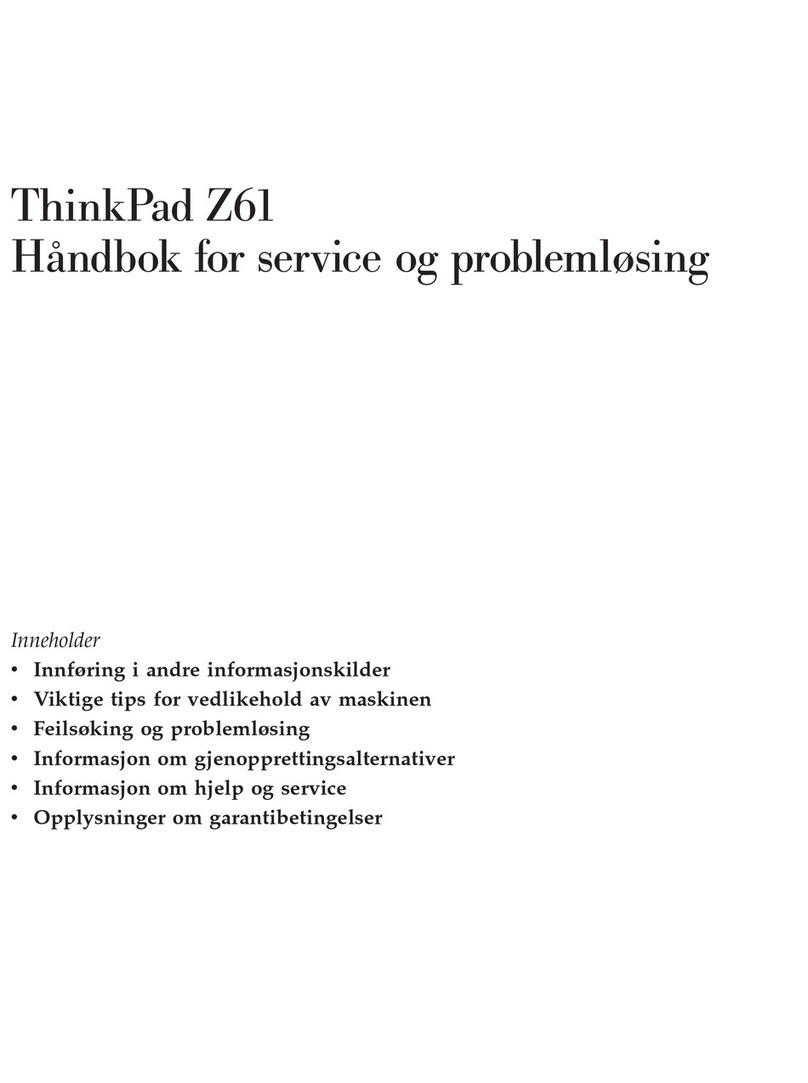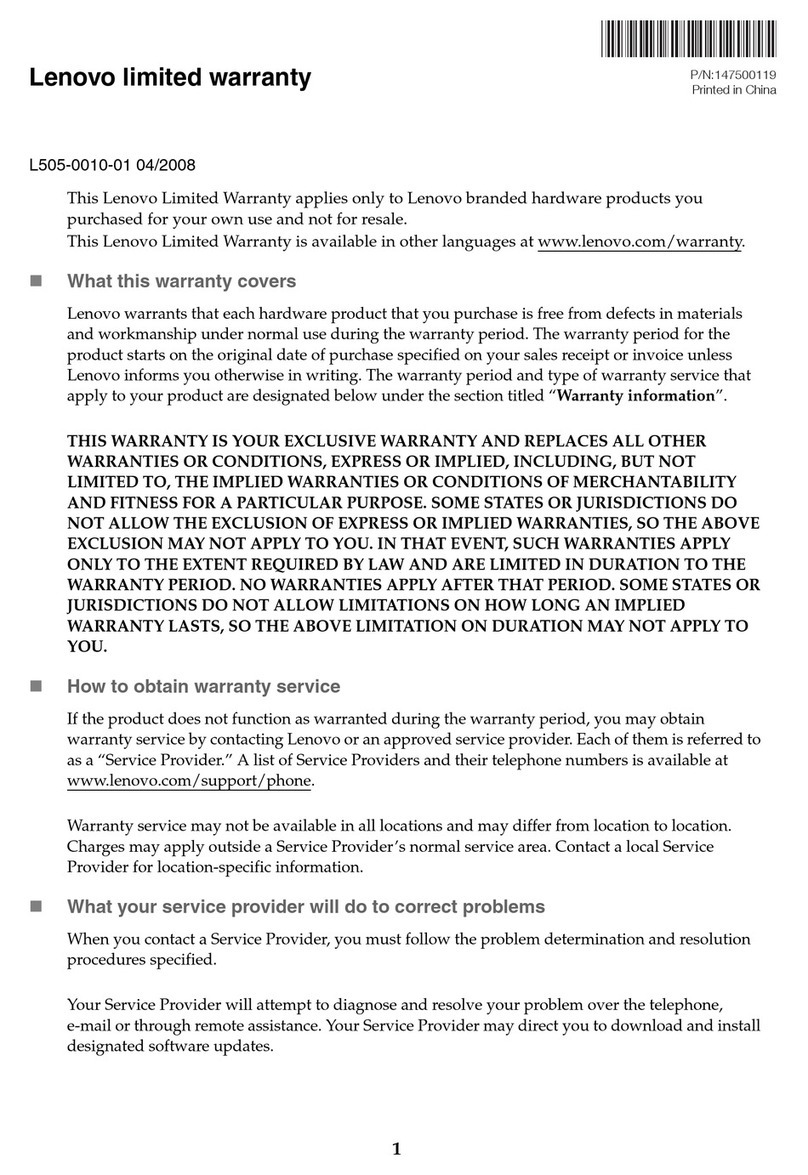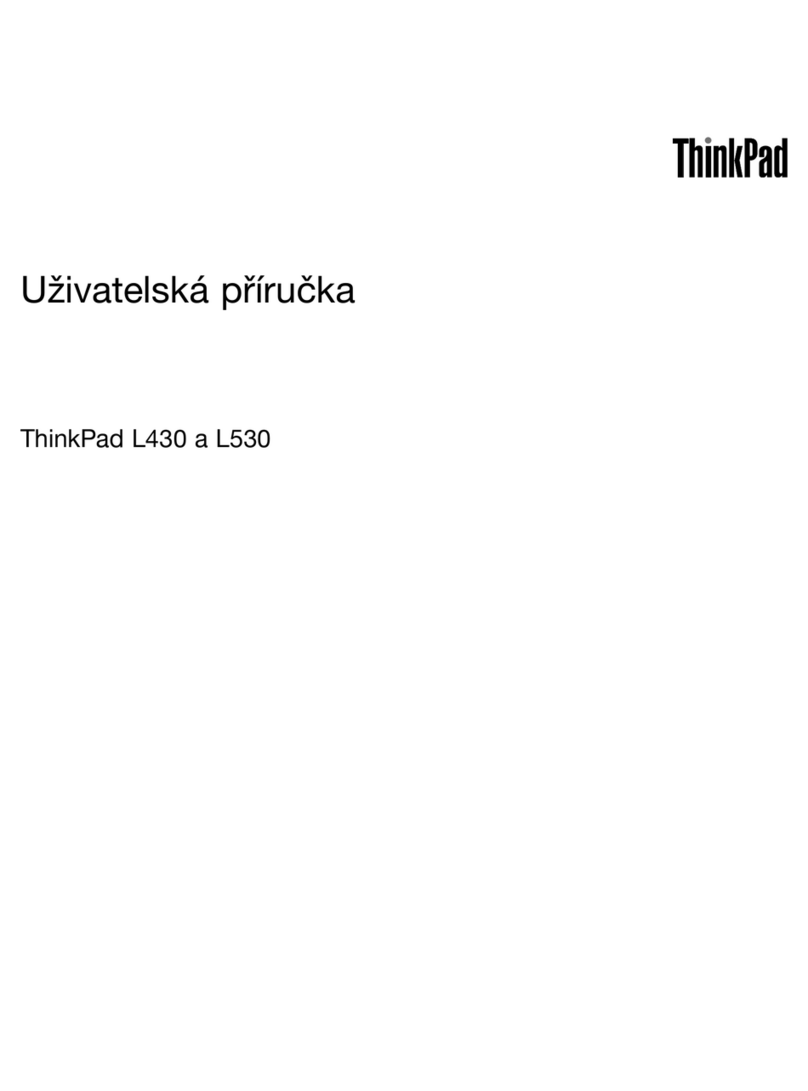08/05/2008
Para localizar informações detalhadas sobre seu computador, abra o Access Help, ou veja o Guia de Garantia e
Segurança ou o Guia de Serviços e Resolução de Problemas.
Os termos a seguir são marcas registradas da Lenovo nos Estados Unidos e/ou em outros países:
Todos os Direitos Reservados.
Copyright Lenovo 2008.
Ajuda de Acesso
Guia de Segurança e Garantia
Guia de Serviços e Resolução de Problemas
Lenovo
Lenovo Care
ThinkPad
ThinkVantage
TrackPoint
UltraConnect
UltraNav
Para abrir a Ajuda de Acesso, faça um dos seguintes:
43Y6271
Obrigado por escolher um notebook ThinkPad.
Utilizando a Ajuda de Acesso (manual on-line) e os manuais incluídos
O notebook ThinkPad é carregado de recursos avançados.
Notebooks widescreen modernos repletos de recursos
*Apenas modelos específicos.
Os novos notebooks da série ThinkPad SL são perfeitos para ajudar a administrar uma pequena
empresa ou apenas desfrutar da computação em casa com os mais novos processadores, gráficos
avançados, unidades de disco rígido grandes (capazes de armazenar vastas coleções de músicas,
vídeos e imagens) e outros recursos já conhecidos. Esses notebooks têm uma tampa preta brilhante,
moderna e botões de iluminação com LED.
Para aprender mais sobre conexões de rede, consulte Conectando-se ao Access Help.
Segurança nas pontas dos dedos
Um monitor widescreen com a opção de um painel VibrantView para visualização de multimídia ideal ou um
painel* de LCD anti-brilho para mínimo reflexo da tela fornece um ambiente de computação confortável.
Conectividade de dispositivo completa
Portas de dispositivo e conectores, como portas USB 2.0 de alta velocidade, uma porta IEEE1394 e
um leitor de cartão 7-em-1, obtêm melhor conectividade e transferência de arquivos mais fácil a partir
de todos os seus dispositivos de mídia digital.
Para aprender mais sobre as ThinkVantage Technologies, abra o Lenovo Care pressionando o botão
Lenovo Care.
ThinkVantage Technologies são tecnologias avançadas que permitem aumentar a produtividade,
proteger seus dados e reduzir custos de ciclo de vida total.
Um leitor* de impressão digital integrado ajuda a desbloquear com segurança seu computador
com apenas um toque.
Tecnologia de LCD avançada
Recursos de multimídia
Recursos de multimídia, como uma câmera integrada*, um monitor* LCD VibrantView, uma porta HDMI
(Interface de Multimídia de Alta Definição) e uma unidade Blu-ray, Multi-burner ou Combo integrada,
atendem a todas as necessidades de multimídia.
Para aprender mais sobre recursos de hardware, consulte Sobre seu Computador no Access Help.
Para aprender mais sobre como proteger seu computador, consulte Garantia no Access Help.
Conectividade de rede otimizada
Opções de conectividade de rede avançadas, tais como Gigabit Ethernet, Wireless LAN, WiMAX* e
Wireless WAN*, ajudam a conexão à rede ou à Internet sob as melhores condições.
* Notas adicionais de desembalagem:
1) Alguns modelos podem conter itens que não estão listados.
2) Se algum item estiver faltando ou danificado, entre em contato com o local onde adquiriu o produto.
3) Todo o necessário para restaurar os arquivos e aplicativos instalados de fábrica está em seu disco rígido,
eliminando a necessidade de um disco de recuperação. Para obter informações adicionais, consulte "Opções
De Recuperação" no Guia de Serviços e Resolução de Problemas.
-Introdução a outras fontes de informações
-Dicas importantes de como cuidar de seu computador
-Diagnósticos e resolução de problemas
-Opções de recuperação
-Ajuda e Serviço
-Informações de garantia para seu computador
-Informações importantes de segurança
-Ambiente operacional e outros avisos importantes
-Informações de garantia
- Clique em Iniciar, mova o ponteiro para Todos os Programas e, em
seguida, ThinkVantage. Clique em Ajuda de Acesso.
- Pressione o botão Lenovo Care. Em Links Rápidos no Lenovo Care,
clique em "Acessar a Ajuda no Sistema".
A Ajuda de Acesso é um manual on-line abrangente que fornece respostas
para a maioria das suas dúvidas sobre seu computador, o ajuda a
configurar recursos e ferramentas pré-instalados ou a resolver problemas.
Outros nomes de empresas, produtos ou serviços podem ser marcas registradas ou
marcas de serviço de terceiros.